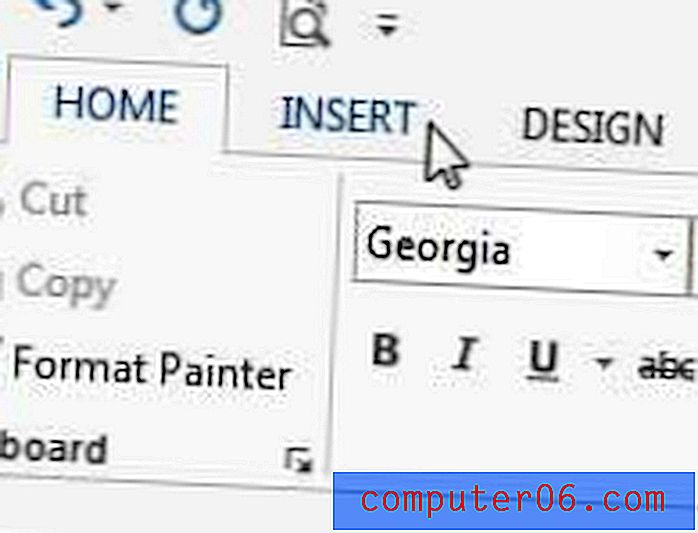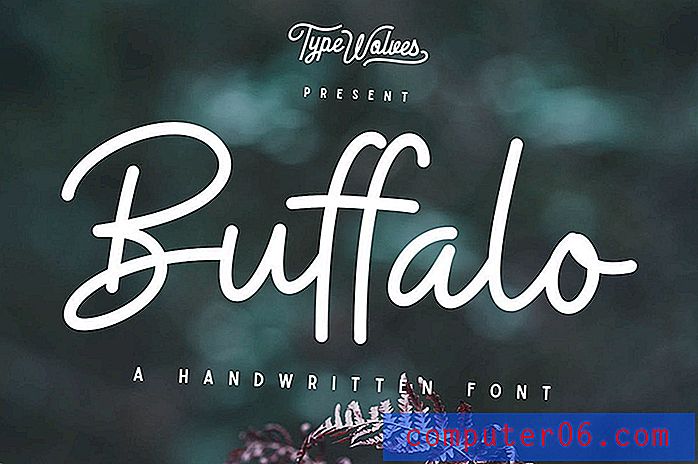Comment activer ou désactiver le suivi de la condition physique sur l'Apple Watch
Les étapes de cet article vont vous montrer où trouver le paramètre Fitness Tracking dans l'application Watch sur un iPhone. Nous couvrons ces étapes brièvement au début de cet article, puis approfondissons ci-dessous avec des informations et des photos supplémentaires.
- Ouvrez l'application Watch .
- Choisissez l'onglet Ma montre en bas de l'écran.
- Faites défiler vers le bas et sélectionnez l'option Confidentialité .
- Appuyez sur le bouton à droite de Fitness Tracking pour l'activer ou le désactiver.
L'Apple Watch peut faire beaucoup pour vous aider avec l'exercice et la santé générale. Une grande partie de cela est accomplie en suivant vos mouvements et votre fréquence cardiaque. Un paramètre qui peut affecter cela est appelé "Suivi de la condition physique".
La fonction de suivi de la condition physique permet à l'Apple Watch de déterminer votre nombre de pas, les calories brûlées et le niveau de forme physique. Il s'agit d'une fonctionnalité très utile qui peut améliorer les informations de la plupart des applications que vous utilisez, ainsi que de nombreuses fonctionnalités Apple Watch par défaut. Si le paramètre est désactivé ou si vous souhaitez le désactiver, le guide ci-dessous vous montrera comment.
Comment modifier le paramètre de suivi de la condition physique sur l'Apple Watch
Les étapes de cet article ont été effectuées sur un iPhone 7 Plus dans iOS 12.3.1. La montre concernée est une Apple Watch 2 utilisant la version 5.3.1 de WatchOS.
Étape 1: appuyez sur l'icône Watch de votre iPhone.
Étape 2: Sélectionnez l'onglet Ma montre .
Étape 3: faites défiler vers le bas et choisissez l'option Confidentialité .
Étape 4: appuyez sur le bouton à droite de Suivi de la condition physique pour l'activer ou le désactiver. Le suivi de la condition physique est activé dans l'image ci-dessous.
Il y a beaucoup de paramètres sur votre Apple Watch que vous pourriez ne pas aimer ou ne pas utiliser. Découvrez comment désactiver les rappels Breathe, par exemple, si vous constatez que vous n'effectuez pas les activités Breathe et que vous préférez ne pas être dérangé par eux.